Using Twist Deformer
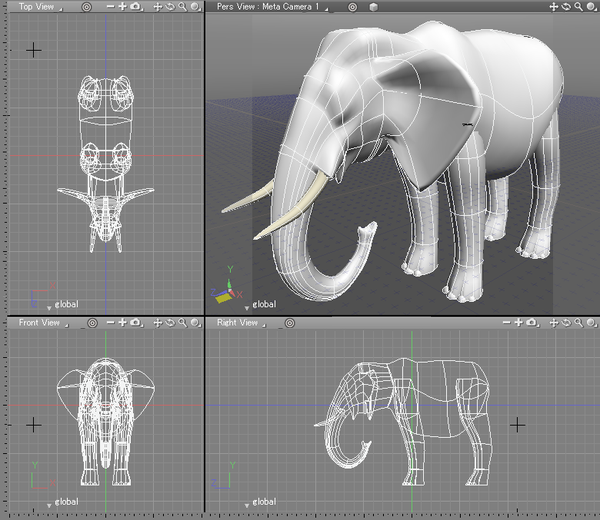
- Twist-Deform하려는 object를 선택합니다.
여 러 객체를 변형하려면 먼저 Browser의 new part(새 부분)에 중첩시킵니다. Twist Deformer는 모든 child(하위) objects에 적용되지만 여러 sibling objects와 함께 사용할 수 없습니다. Twist Deformer는 Root Part에 적용할 수 없습니다.
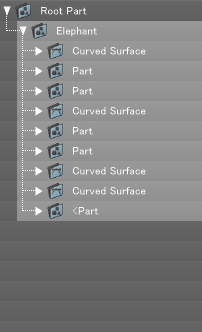
Twist Deformer는 선 객체, 곡면 및 다각형 메쉬를 변형할 수 있습니다. 압출 또는 회전된 솔리드에서는 작동하지 않습니다.
참고 닫힌 선이 변형되면 점이 더 이상 동일한 평면에 놓이지 않을 수 있습니다. 이 경우 닫힌 선 개체(closed line object)가 올바르게 렌더링되지 않습니다.
- Toolbox의 Modify tool에서 Twist Deformer를 선택하십시오.
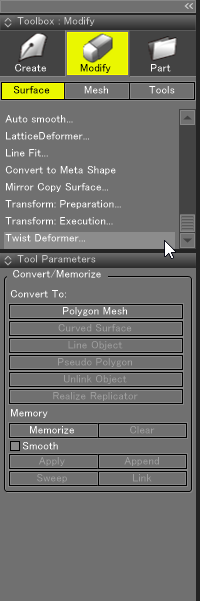
팁 Twist Deformer 플러그인은 Tools menu 또는 Figure window contextual menu의 Modify submenu에서 호출할 수도 있습니다.
- Twist Deformer Settings가 열립니다.
변 형 옵션을 지정할 수 있습니다. 옵션에 대한 자세한 내용은 아래 Reference section을 참조하십시오. Settings window에서 OK 버튼을 클릭하면 여러 objects가 자동으로 생성되고 변형 준비가 완료됩니다.Twist Deformer Settings 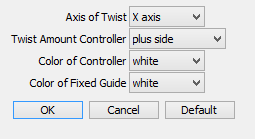
Twist Deformer Settings 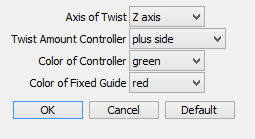
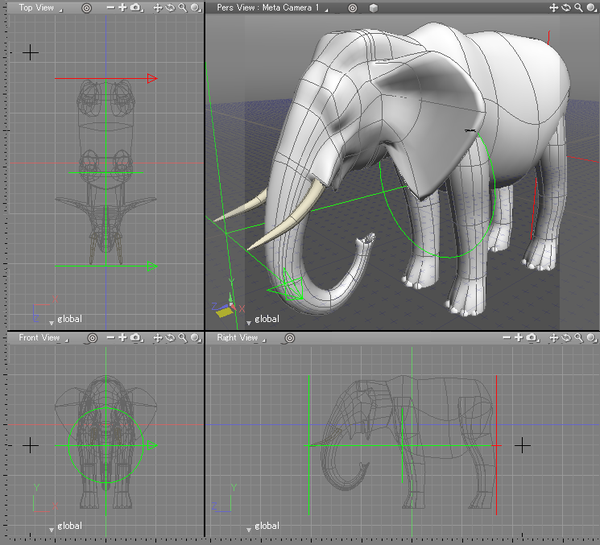
세 로의 빨간 선은 Twist deformation을 위한 Twist의 축이며, 화살표가 있는 빨간 교차 선은 Twist Amount Controller이며, 화살표가 있는 흰색의 교차 선은 Fixed Guide(고정 가이드)입니다.
팁 Twist Amount Controller 및 Fixed Guide의 색상을 사용하려면 Preferences window의 Colors 탭에 있는 Wireframe pull-down menu에서 On 옵션을 선택합니다. 이 창은 Edit menu(Win) 또는 Shade menu(Mac)에서 Preferences...옵션을 선택하면 열립니다.
Browser에서 여러 부품 또는 모양이 작성됩니다. Twist deformation 준비가 완료되면 파트가 축소된 view로 Browser에 자동으로 표시되고 Twist Amount Controller(Twist Deformer ...)가 선택됩니다.
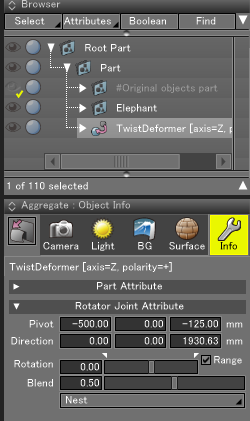
Twist Amount Controller를 선택하면 Object Info(개체 정보) Window의 joint value slider가 활성화됩니다.
Joint value slider를 조작하면 Figure Window에서 Twist Amount Controller가 회전합니다.- Twist Amount Controller의 joint value slider를 조정하거나 joint value text box에 입력한 값을 변경하면 트위스트 변형 프로세스가 자동으로 시작됩니다.
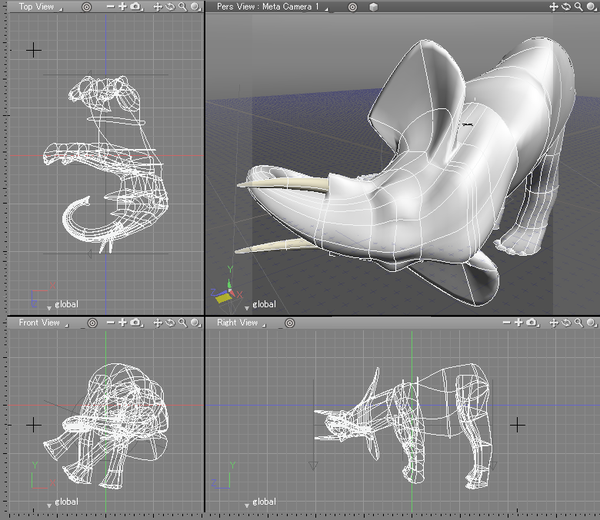
트위스트 변형 공정(Twist deformation process)이 수행됩니다.
프로세스에 시간이 오래 걸리면 진행률 표시 줄(progress bar)이 표시됩니다.
프로세스가 완료되기 전에 Cancel 버튼을 클릭하면 object가 부분적으로 비틀어집니다.
객체를 다시 변형하려면 joint value slider를 조작하거나 Toolbox의 Modify tool에서 Twist Deformer option을 다시 선택하십시오.